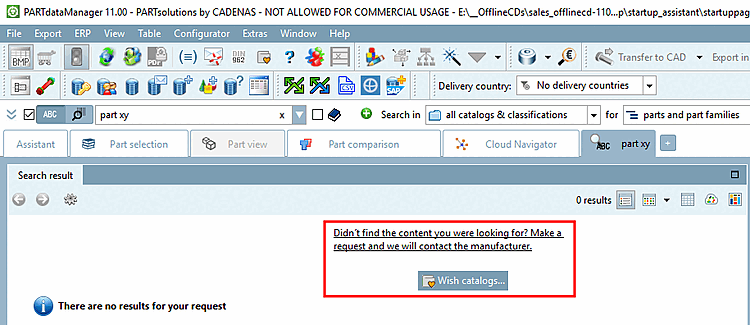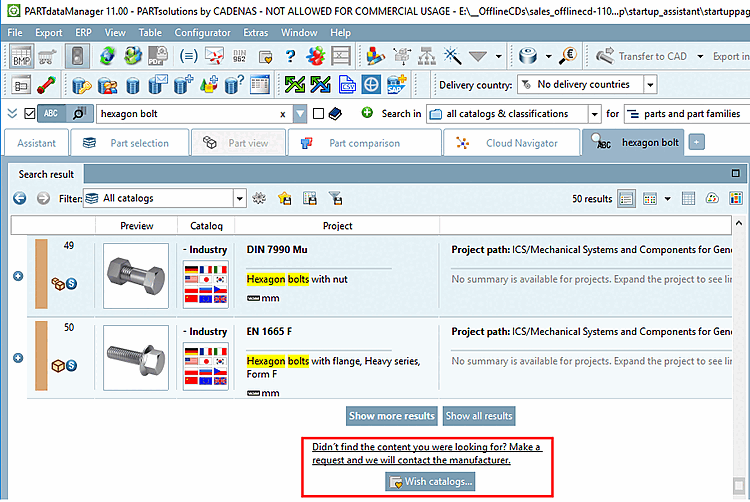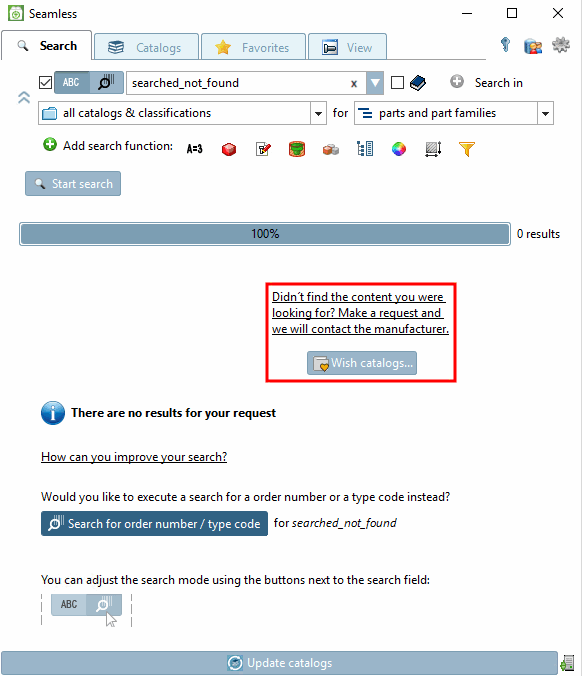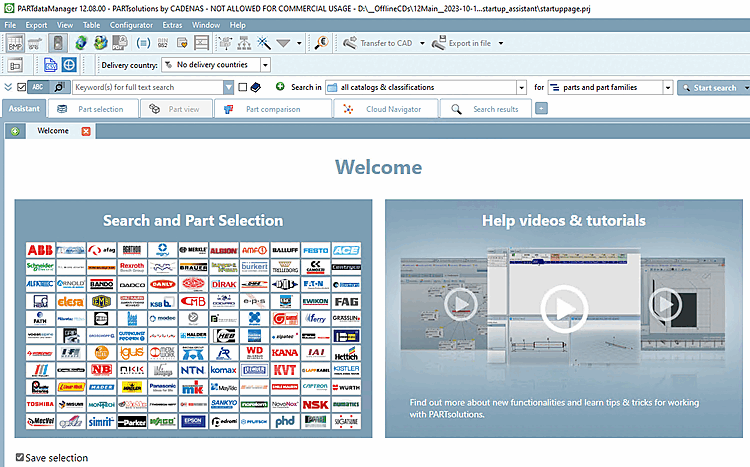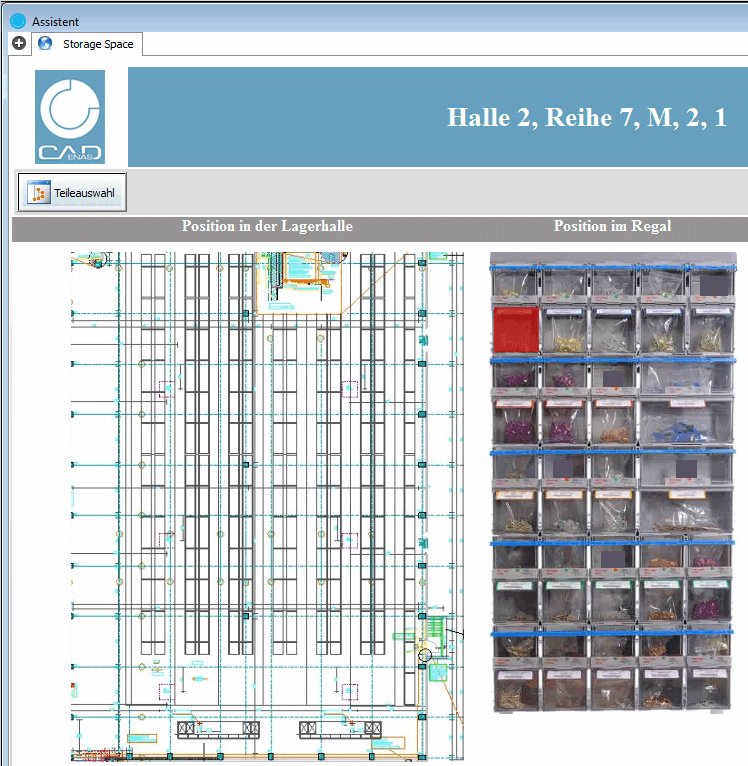La barra degli strumenti standard contiene i seguenti pulsanti:
 grafici nella tabella
indicare [Show graphics in table]
grafici nella tabella
indicare [Show graphics in table]
Sezione 3.1.7.1, “Determinare la caratteristica nella vista "Tabella ”Vedere .
 passaggio di consegne a
Distinta base [Export to bill of materials]
passaggio di consegne a
Distinta base [Export to bill of materials]
Vedere Sezione 3.2, “ PARTBOM ”.
 Ricalcolo automatico
acceso spento [Automatic recalc on/off]
Ricalcolo automatico
acceso spento [Automatic recalc on/off]
 aggiornamento tramite
Internet [Update via Internet]
aggiornamento tramite
Internet [Update via Internet]
Questo comando richiama il modulo PARTadmin. Per aggiornare o installare i cataloghi, è necessario disporre dei permessi di scrittura. Se non si dispone dell'autorizzazione di scrittura, si verrà informati di conseguenza.
Vedere la sezione Sezione 1.4.3.1, “ Aggiornamento del catalogo online ” in ENTERPRISE 3Dfindit (Professional) - Amministrazione.
 Annunci di
Informazioni di sistema/Invio all'assistenza [Show system information/send to support]
Annunci di
Informazioni di sistema/Invio all'assistenza [Show system information/send to support]
Sezione 4.7.4, “ Informazioni sul sistema/Assistenza ”Vedere .
Sezione 3.1.9.4.4, “Esportazione scheda tecnica in PDF ”Vedere .

 parti da evitare
mostra/nascondi [Show/hide parts that should be avoided]
parti da evitare
mostra/nascondi [Show/hide parts that should be avoided]
Nelle schede tecniche DIN, EN e ISO (nonché in altre norme nazionali), alcune dimensioni sono spesso dichiarate da evitare. L'etichettatura dei pezzi può essere effettuata a livello amministrativo.[115]
Figura 3.1102. Dimensione da evitare [Dimensions that should be avoided]: Etichettatura nella vista tabella [Table view]
Con questo pulsante è possibile controllare se si desidera visualizzare le opzioni della norma DIN 962 nella tabella e nell'elenco (per i pezzi standard). La norma DIN 962 regola le modalità di personalizzazione di bulloni e dadi per applicazioni speciali, utilizzando forme e design aggiuntivi.
Informazioni dettagliate sulla configurazione si trovano in Sezione 1.7.5.5, “ din962_global.cfg - Varianti di viti e dadi (DIN 962) ” in ENTERPRISE 3Dfindit (Professional) - Amministrazione
 cataloghi dei desideri [Vote for catalogs]
cataloghi dei desideri [Vote for catalogs]
Il modulo corrispondente viene caricato nella finestra di dialogo Wizard [Assistant].
Qui è possibile richiedere i cataloghi dei prodotti ai produttori.
Per potervi offrire la più ampia scelta possibile di cataloghi di produttori, ci impegniamo costantemente ad aggiungere altri cataloghi al gran numero di produttori disponibili. Il reparto vendite di CADENAS lavora a pieno ritmo per fornire a tutti i produttori i dati elettronici dei prodotti nel più breve tempo possibile.
Sosteneteci e segnalateci i vostri produttori preferiti o fateci sapere quali produttori non sono ancora presenti nella nostra lista dei desideri.
Selezionare la lettera desiderata nella barra delle lettere e controllare l'elenco per verificare se il catalogo desiderato è incluso.
I link vi porteranno direttamente alle homepage delle aziende.
Alla fine del modulo, inserite il catalogo (o più cataloghi) desiderato con il nome dell'azienda (per evitare equivoci, possibilmente con l'indirizzo Internet).
A ricerche non riuscite , il [Search result]
 Visualizzato.
Visualizzato.
Il pulsante appare anche alla fine dell'elenco dei risultati della ricerca.
Dopo aver cliccato sul pulsante
 Creazione guidata [Assistant] finestra di ancoraggio
sito web corrispondente, dove è possibile fornire informazioni specifiche
Richiedi un nuovo catalogo (vedi sopra).
Creazione guidata [Assistant] finestra di ancoraggio
sito web corrispondente, dove è possibile fornire informazioni specifiche
Richiedi un nuovo catalogo (vedi sopra).
Lo stesso vale per il CAD integrato L'area
 senza soluzione di continuità.
senza soluzione di continuità.
La pagina corrispondente viene aperta nel browser.
La funzione può essere installata nel file di configurazione
psolopt.cfgnel blocco[SettingsSearch], tastoShowWishCatalogsabilitato (SÌ [Predefinito]) e disattivato (NO).Nella finestra Docking Wizard [Assistant] vengono offerte diverse opzioni di selezione:
Ricerca e selezione dei pezzi [Search and Part Selection]: Consente di accedere alla vista standard del PARTdataManager.
Video di aiuto Tutorial [Help videos tutorials]: qui troverete diversi video, in particolare sui metodi di ricerca.
 posizione di archiviazione [storage area]
posizione di archiviazione [storage area]
Per ogni componente è possibile memorizzare schizzi e immagini per determinarne l'esatta posizione nel magazzino e nelle scaffalature.
Fare clic sull'icona del contenitore di archiviazione [storage area] per visualizzarlo nella procedura guidata [Assistant].
[115] Per informazioni dettagliate sulla configurazione, consultare la sezione Sezione 7.8.15, “Etichettatura delle parti da evitare ” in eCATALOG 3Dfindit.



![Aggiornamento via Internet [Update via Internet]](https://webapi.partcommunity.com/service/help/latest/pages/it/3dfindit/doc/resources/img/img_38b018ca190d43e99146f09b9ec93748.png)

![Dimensione da evitare [Dimensions that should be avoided]: Etichettatura nella vista tabella [Table view]](https://webapi.partcommunity.com/service/help/latest/pages/it/3dfindit/doc/resources/img/img_c64dc7ddce7346268a494b854c2e843f.png)